電腦店是一款功能強(qiáng)大的U盤啟動盤制作工具,軟件使用起來非常輕松,可以幫助用戶一鍵將U盤制作成可用于系統(tǒng)重裝的U盤啟動盤。U盤啟動盤制作工具可以輔助用戶輕松完成win7、win10等系統(tǒng)的重裝工作,讓每一個(gè)用戶都可以輕松完成系統(tǒng)重裝工作,有需要的朋友可以下載使用哦!

電腦店U盤啟動盤制作工具使用說明
一、電腦店U盤啟動盤使用前的準(zhǔn)備
1、準(zhǔn)備一個(gè)U盤(建議使用8G以上的U盤)
2、下載電腦店U盤啟動盤制作工具
3、準(zhǔn)備一個(gè)需要的系統(tǒng)文件(win7\win10\XP\win8)
二、制作一個(gè)電腦店U盤啟動盤
1. 下載好“電腦店U盤啟動盤制作工具”,并進(jìn)行解壓安裝
2. 插入U(xiǎn)盤,打開安裝好的“電腦店U盤啟動盤制作工具”,如沒有特殊的要求,則可以使用默認(rèn)的模式與格式,點(diǎn)擊“全新制作”
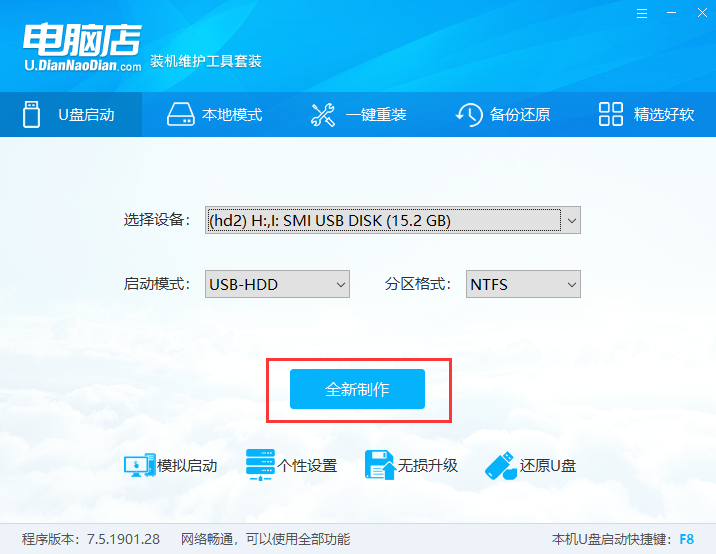
3. 等待制作,制作成功后會有彈框提示
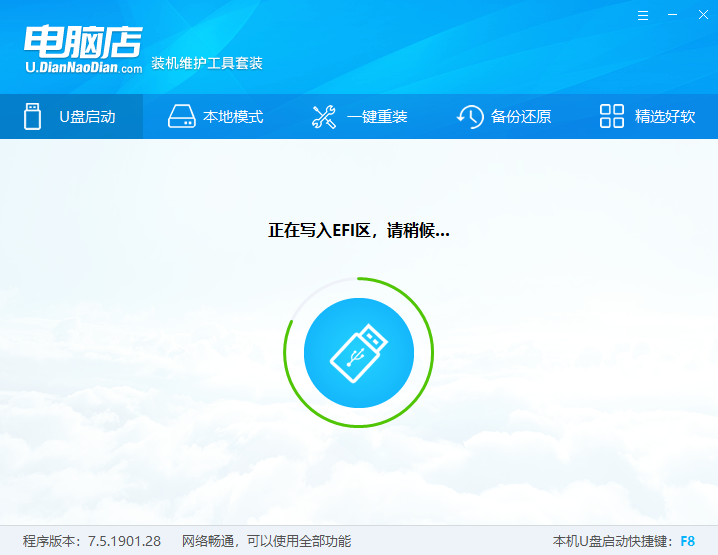
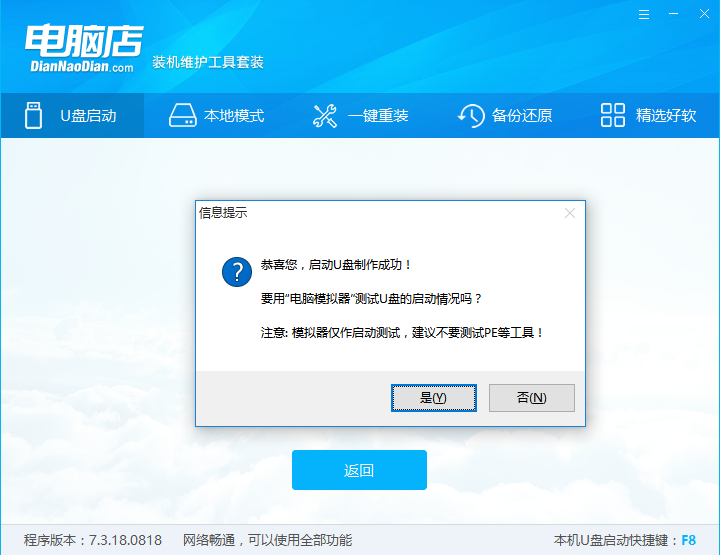
4. 將準(zhǔn)備好的系統(tǒng)文件復(fù)制到U盤中,也可以將該系統(tǒng)文件放到你需要重裝的電腦上除了系統(tǒng)盤以外的磁盤上(注意:下圖中的系統(tǒng)文件是小編提前準(zhǔn)備好的,并復(fù)制到啟動U盤中,不是制作完啟動盤后就會生成的)

三、用電腦店U盤重裝系統(tǒng)
1、將制作好的啟動U盤插入到需要重裝系統(tǒng)的電腦上,并對該電腦執(zhí)行重啟或開機(jī)操作,開機(jī)的同時(shí)一直按U盤啟動快捷鍵,U盤啟動快捷鍵可查看電腦店U盤工具的右下角提示
注:若該機(jī)型無法使用U盤快捷鍵,則可設(shè)置BIOS/UEFI啟動順序進(jìn)入PE,因不同機(jī)型設(shè)置方式不一樣,具體設(shè)置請?zhí)砑涌头q進(jìn)行咨詢,客服QQ:1849106723

2、使用U盤快鍵進(jìn)入PE菜單選擇界面,選擇[1] 啟動win10X64PE(大于2G內(nèi)存)

3、進(jìn)入PE后打開桌面的“電腦店一鍵裝機(jī)”
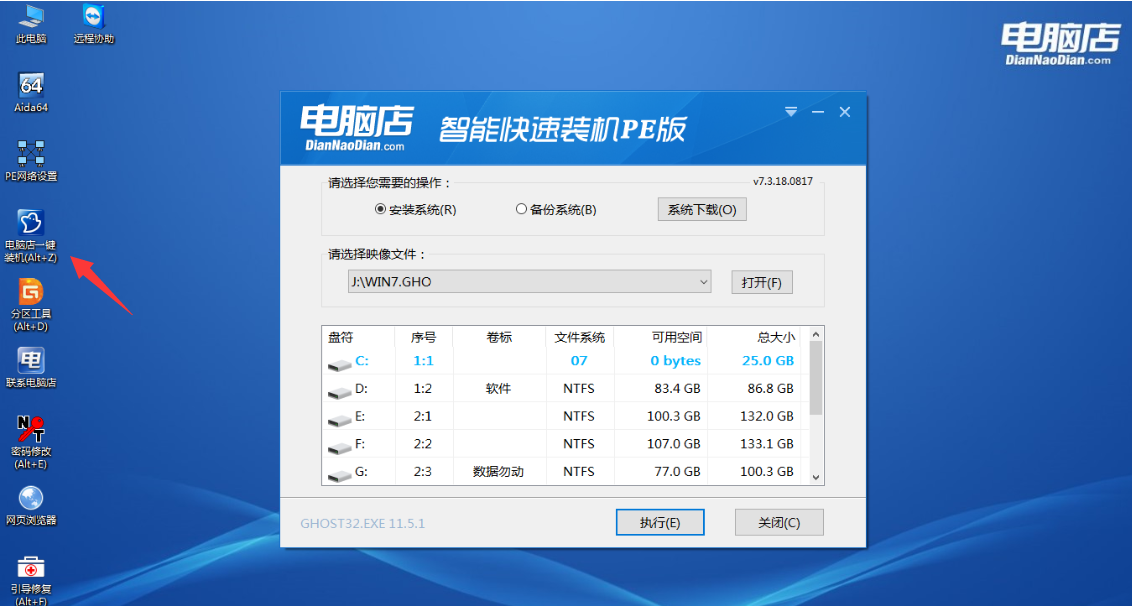
4、點(diǎn)擊“打開”找到之前放在U盤中或電腦磁盤的系統(tǒng)文件,然后選擇“盤符”代表你想要將系統(tǒng)安裝到電腦中過的哪個(gè)磁盤,選擇完畢后,點(diǎn)擊執(zhí)行即可,若你未準(zhǔn)備系統(tǒng)文件,則可以選擇“系統(tǒng)下載”功能,下載一個(gè)你需要的原版系統(tǒng)文件
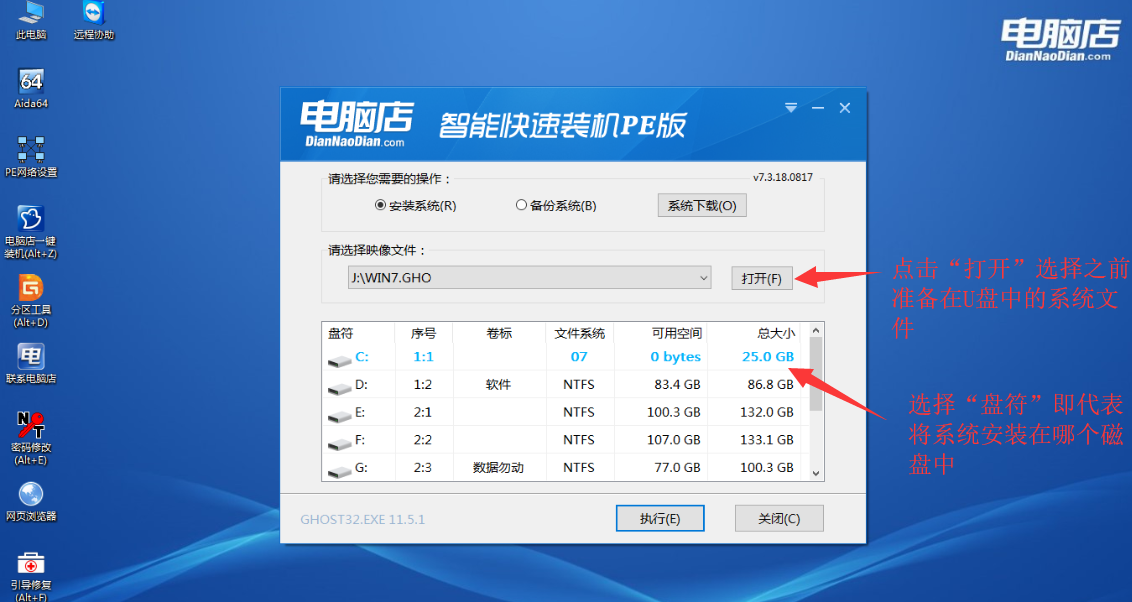
5、點(diǎn)擊“執(zhí)行”后選擇需要的驅(qū)動,選擇完畢后點(diǎn)擊“是”會開始還原系統(tǒng)文件

6、還原文件中,請不要執(zhí)行其它操作,耐心等待即可
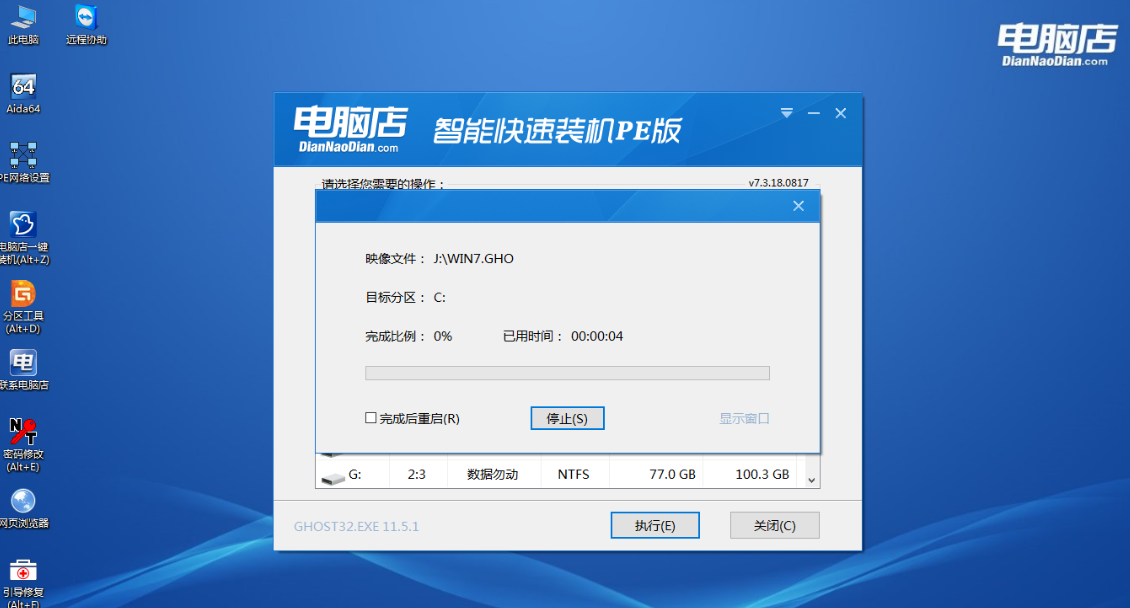
7、還原操作完成后,彈框會提示重啟,選擇重啟后即會開始安裝系統(tǒng),等待安裝結(jié)束進(jìn)入桌面,即安裝成功
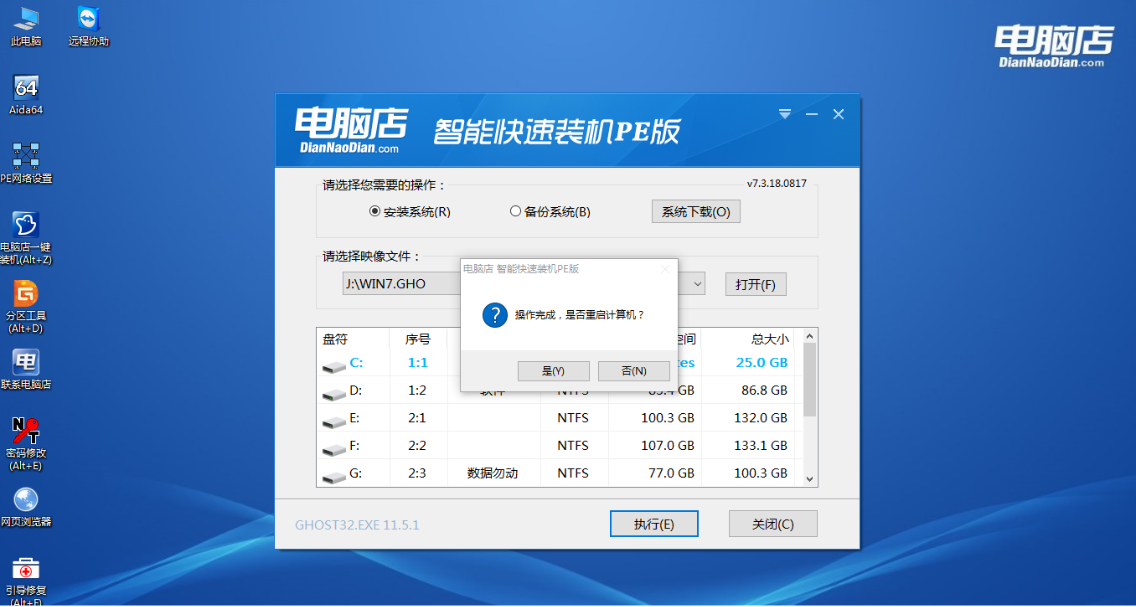
電腦店U盤啟動盤制作工具功能介紹
起動盤片,自制方便。
自行設(shè)計(jì)的導(dǎo)引盤及光驅(qū)更新系統(tǒng),電腦店u盤啟動盤用戶可隨意更換系統(tǒng),方便快捷,一鍵安裝。
pe工具,安全防護(hù)。
U盤是病毒傳播的主要途徑之一,電腦U盤啟動盤采用了寫保護(hù)技術(shù),徹底切斷了病毒傳播途徑。
u盤pe工具,一盤兩用。
在日常生活中,當(dāng)u盤使用時(shí),需要啟動盤,可以脫離光驅(qū),便于攜帶。計(jì)算機(jī)應(yīng)急,最大幫助!
u盤起動盤制作工具,好手。
無需任何技術(shù)基礎(chǔ),突破了英文壁壘和笨拙的光驅(qū),菜鳥也可以u盤系統(tǒng),實(shí)現(xiàn)普及計(jì)算機(jī)技術(shù)。
包裝系統(tǒng),快捷、安全。
光學(xué)驅(qū)動系列機(jī)械產(chǎn)品,U盤可達(dá)到50,000次的讀寫次數(shù),傳輸速度快,整個(gè)過程不超過10分鐘。
u盤起動盤,拋開光驅(qū)。
光驅(qū)代替軟驅(qū)在幾年前就被用于安裝和維護(hù)系統(tǒng),現(xiàn)在u盤逐漸淡出市場,成為主流。
